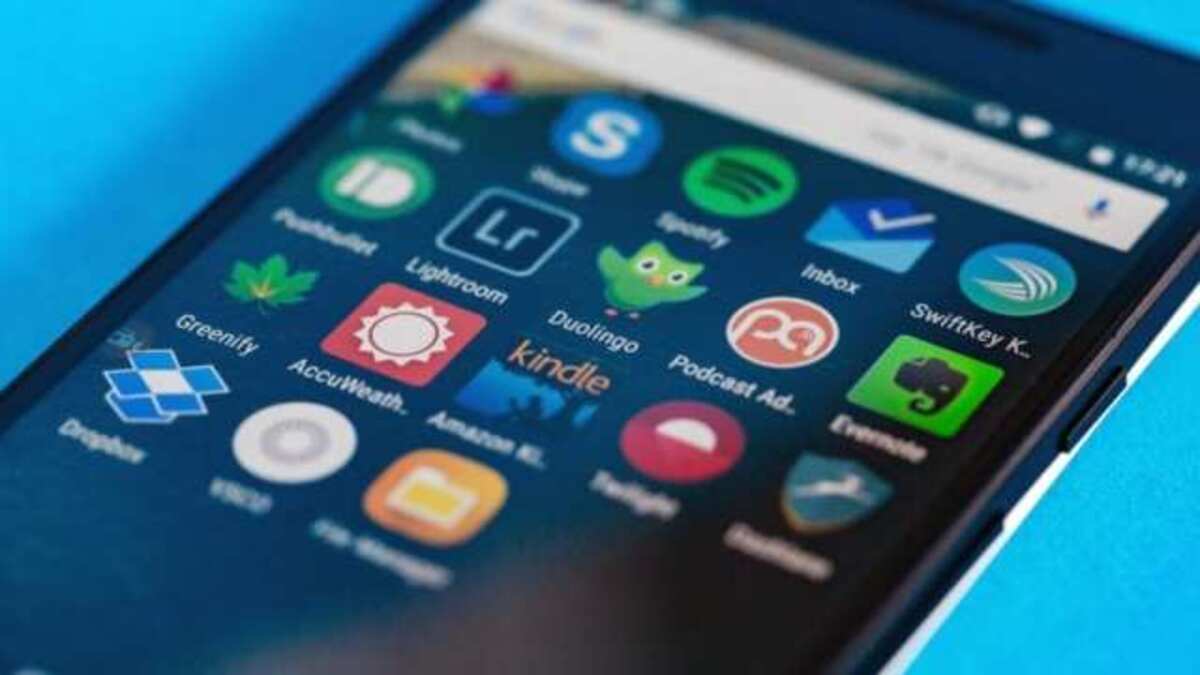
Со временем устанавливаем множество приложений на наших телефонах или планшетах Android. Некоторые из этих приложений в конечном итоге удаляются, потому что мы их не используем или считаем, что они нам не нужны, но бывают случаи, когда это была ошибка, и мы удалили приложение, которое хотели использовать или которое мы хочу использовать снова. Когда это происходит, интересно узнать, как восстановить удаленные приложения на Android.
Таким образом, мы сможем снова использовать эти приложения на мобильных устройствах. Многие пользователи операционной системы хотят знать, как это сделать. Знать, как они могут восстановить удаленные приложения на андроид. Далее мы собираемся показать вам, как вы сможете сделать это на телефоне или планшете Android.
Прежде всего, у многих пользователей возникает сомнение, можно ли восстановить удаленные приложения на Android. К счастью, это то, что мы можем сделать, но не совсем. Поскольку это зависит от того, где мы загрузили эти приложения, то есть использовали ли мы Google Play Store для указанной загрузки или нет. Если это так, то у нас не будет проблем в этом плане.

Google Play Маркет

Google Play Store — официальный магазин приложений для Android.. Подавляющее большинство пользователей операционной системы загружают свои приложения и игры из этого магазина. Так как доступен огромный выбор, и это самый безопасный магазин, когда дело доходит до загрузки чего-либо. Кроме того, это лучший способ, если мы хотим восстановить эти приложения, которые мы удалили в какой-то момент, потому что о них есть запись.
Как вы знаете, магазин Google Play связан с нашей учетной записью Google, тот же аккаунт, что и на телефоне. Поэтому каждое приложение, загруженное из этого магазина, будет зарегистрировано. Там есть список всех приложений и игр, которые мы устанавливали из магазина с течением времени. Это реестр, который очень поможет в таких ситуациях, потому что мы будем использовать его для восстановления удаленных приложений.
Конечно, это метод, который работает с теми приложениями, которые мы сами сняли с телефона. Если Google удалил приложение или игру из Play Store или Android, потому что это опасно, мы не сможем переустановить его на наш телефон или планшет. В противном случае этот метод будет хорошо работать для всех пользователей операционной системы и прост в использовании.
Как восстановить удаленные приложения на Android
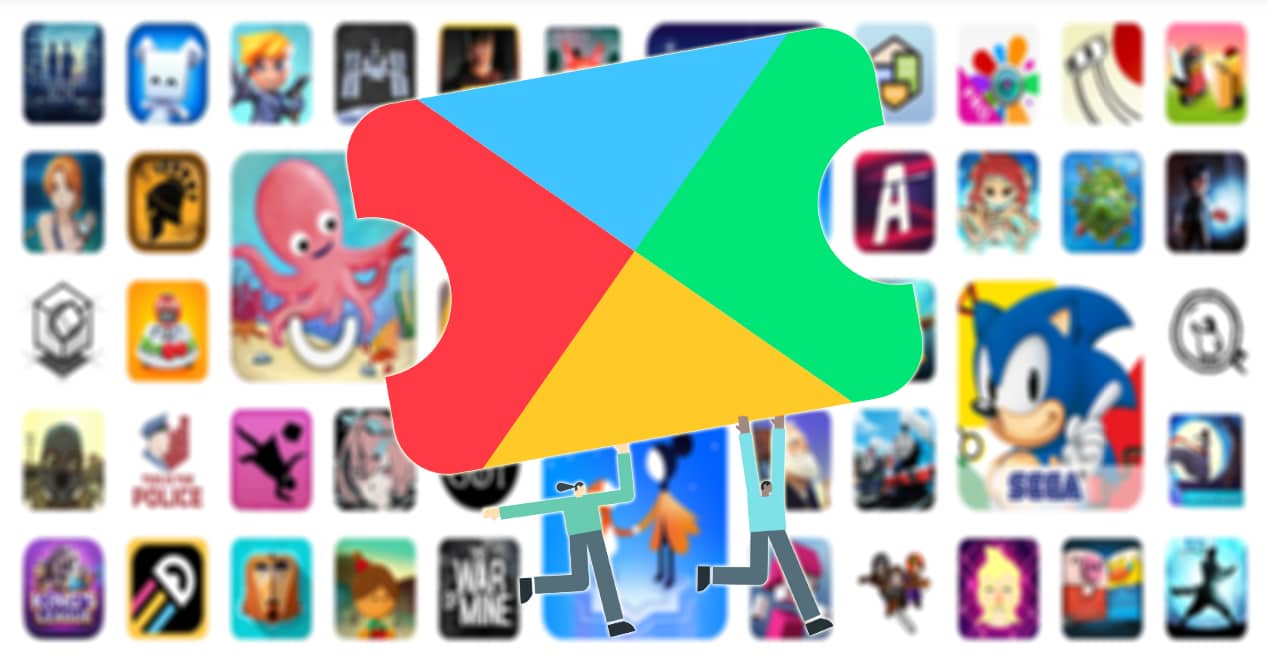
Этот метод будет зависеть от магазина Google Play. и что мы скачали приложения из официального магазина. То есть, если приложение, которое вы планируете восстановить, было загружено из этого магазина, то вы можете это сделать, но не в том случае, если вы скачали его из альтернативных магазинов. Так что это то, что вы должны иметь в виду, прежде чем начать с шагов, которые необходимо выполнить. Все те приложения, которые мы скачали из Play Store, зарегистрированы в разделе в магазине, который всегда доступен для нас.
Конечно, вы должны использовать ту же учетную запись Google, что и на телефоне, чтобы иметь возможность восстановить это приложение, но это не должно быть проблемой для любого пользователя. Таким образом, этот процесс может быть осуществлен полностью. Шаги не сложны, как вы сможете увидеть. Вот что нужно сделать:
- Откройте Google Play Store на своем телефоне Android.
- Нажмите на изображение своего профиля в правом верхнем углу экрана (в предыдущих версиях вам нужно было нажать на три горизонтальные полосы в левом верхнем углу).
- В появившемся меню нажмите «Управление приложениями и устройством».
- Коснитесь вкладки «Управление» в верхней части экрана.
- Теперь отображается список приложений, установленных на мобильном телефоне.
- Нажмите на опцию «Установлено», и внизу вы увидите две опции. Теперь нажмите «Нет установки».
- Будут показаны те приложения, которые мы устанавливали в прошлом на мобильном телефоне, но которых больше нет.
- Найдите в этом списке приложение, которое хотите восстановить.
- Нажмите на это приложение.
- Ваш профиль откроется в Play Store.
- Нажмите «Установить» (зеленая кнопка).
- Дождитесь завершения установки.
- Повторите процесс, если в этом случае есть еще приложения.
Эти шаги помогли нам восстановить удаленные приложения на андроиде. Как видите, если мы перейдем на вкладку с надписью «Не установлено», мы увидим все приложения, которые мы загружали в прошлом на мобильный телефон, но которые мы больше не устанавливали в настоящее время. Это те приложения, которые мы когда-то удалили с нашего устройства. Поэтому вам нужно только найти это приложение, которое вы хотите восстановить, чтобы оно снова стало доступно на вашем устройстве. Эта запись всегда хранится в Play Store, так как связана с вашей учетной записью Google. Так что вы всегда сможете им воспользоваться.
Служба резервного копирования Android
Служба резервного копирования Android — это служба, доступная в операционной системе, которая может заинтересовать многих пользователей. Эта служба обычно делает резервную копию всех установленных приложений, поэтому она способна сохранить всю информацию, а также восстановить удаленные приложения телефона. Так что это вариант, который может быть хорошим подспорьем для пользователей операционной системы. Хотя это несколько более сложный процесс, чем предыдущий, например.
Так как необходимо выполнить некоторые команды, чтобы получить доступ к этой опции. Кроме того, это то, что работает только для устройств с Android 7.0 или более поздних версий, еще одна деталь, которую мы должны принять во внимание. Команда для использования в этом случае adb shell bmgr резервное копирование сейчас который будет тем, который позволит вам запустить резервное копирование приложений. Это позволяет сделать эту копию изначально, но, поскольку это несколько сложно, многие либо используют предыдущий метод, либо прибегают к сторонним приложениям для выполнения этого процесса восстановления.
Если вы хотите, вы сможете использовать этот метод, но предыдущий метод в Google Play Store был намного проще. Так что это то, что большинство предпочтет сделать, по понятным причинам. Хотя полезно знать, что это вариант, который Android предоставляет нам, например, если мы хотим сделать резервную копию.
Просмотр недавно удаленных приложений на Android

Если вы недавно удалили какое-либо приложение со своего телефона и вы хотите узнать его название, либо потому, что хотите переустановить его, либо потому, что хотите, чтобы другой пользователь попробовал его, это возможно. Фактически, это очень похоже на шаги, которые мы выполнили во втором разделе, только в этом случае мы хотим, чтобы эти приложения отображались в том порядке, в котором они были удалены с нашего устройства.
К счастью, из Play Store, как мы уже говорили, мы можем увидеть этот список удаленных приложений совершенно простым способом. Конечно, показанные приложения — это те, которые были установлены в ваш день из определенной учетной записи Google. Если вы в какой-то момент сменили учетную запись Google и в настоящее время используете другую на своем телефоне, вы не увидите все те приложения, которые вы удалили с устройства. Мы также указываем, как их можно увидеть в этом хронологическом порядке в этом списке. Следующие шаги:
- Откройте Google Play Store на своем телефоне Android.
- Нажмите на изображение своего профиля в правом верхнем углу экрана (в предыдущих версиях магазина вам нужно было нажать на три горизонтальные полоски в левом верхнем углу).
- В появившемся меню нажмите «Управление приложениями и устройством».
- Коснитесь вкладки «Управление» в верхней части экрана.
- Теперь отображается список приложений, установленных на мобильном телефоне.
- Нажмите на опцию «Установлено», и внизу вы увидите две опции. Теперь нажмите «Нет установки».
- Будут показаны те приложения, которые мы установили в прошлом на мобильном телефоне, но которые мы удалили.
- Если вы хотите, чтобы они располагались в хронологическом порядке, щелкните параметр «Имя» справа, а затем выберите параметр «Недавно добавленные».
- Найдите нужное приложение.
Это процесс, которому мы следовали раньше, но теперь, если хотите, можете расположить список в хронологическом порядке чтобы увидеть те, которые вы недавно удалили. Таким образом, мы можем легко видеть приложения, которые мы удалили с нашего мобильного телефона. Если вы искали приложение, которое было недавно удалено на Android, этот процесс позволит нам получить к нему доступ за считанные секунды. Так что я уверен, что это поможет вам в этом отношении.